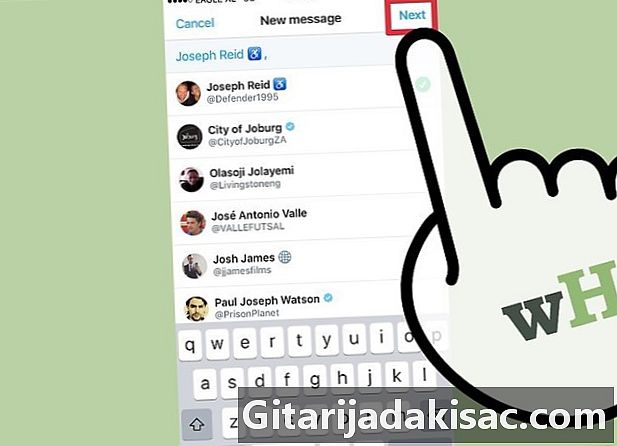
Obsah
V tomto článku: Použití aplikace Používání počítače Správa soukromých zařízení
Stejně jako většina sociálních sítí vám nabízí možnost posílat soukromé přátele svým přátelům! Tuto funkci si můžete vychutnat v mobilní verzi a ve verzi pro stolní počítače klepnutím na kartu s vpravo dole od aplikace (mobilní) nebo kliknutím na stejné tlačítko v levém horním rohu stránky.
stupně
Metoda 1 Použijte aplikaci
- Klepněte na aplikaci . Váš účet by se měl přímo zobrazit.
- Pokud nejste přihlášeni ke svému smartphonu, musíte se nejprve přihlásit, abyste se dostali ke svému účtu.
-
Klepněte na kartu s. Najdete ji v pravém dolním rohu obrazovky.- Klepnutím na existující konverzaci ji otevřete.
-
Klepněte na ikonu nový . Je v pravém horním rohu obrazovky. Zobrazí se seznam přátel, se kterými se nejvíce spojíte.- Můžete poslat pouze těm, kteří vás sledují.
-
Klepněte na jméno kontaktu. Klepnutím na název, který se objeví v rozbalovací nabídce, jej přidejte k novému. Můžete to udělat pro tolik přátel, kolik chcete, pokud chcete poslat skupinu.- Můžete také klepnout na přezdívku přítele (jeho @ uživatelské jméno) a zobrazit jeho jméno.
-
Stiskněte následující. Stiskněte následující v pravém horním rohu obrazovky. Otevře se nové okno pro váš kontakt. -
Klepněte na pole Začněte nový . Najdete ji ve spodní části obrazovky. Klepnutím zobrazíte klávesnici. -
Zadejte svůj do vyhrazeného pole. Zobrazí se při psaní na klávesnici. Všimněte si, že budete muset stisknout možnost send poslat svůj. -
Stiskněte GIF. Stisknutím GIF nebo ikony fotoaparátu přidejte GIF nebo fotografii. Tyto 2 možnosti jsou nalevo od pole. GIF je dynamický formát obrázku, zatímco ikona ve tvaru kamery umožňuje stáhnout jakýkoli typ obrazového souboru. -
Stiskněte send. Stiskněte send poslat svůj. Tlačítko by mělo být napravo od pole. Úspěšně jste poslali soukromou osobu!
Metoda 2 Použijte počítač
-
Otevřete svůj oblíbený prohlížeč. Chcete-li odeslat více, musíte se nejprve přihlásit ke svému účtu. -
Uvidíme se na webové stránky . Pokud jste již přihlášeni, zobrazí se domovská obrazovka vašeho účtu. -
Zadejte své identifikátory. Toto je vaše telefonní číslo, uživatelské jméno nebo adresa následovaná heslem.- Klikněte na přihlásit až bude hotovo. Tlačítko je v pravé horní části obrazovky.
-
Klikněte na záložku s. Najdete ji v horní části obrazovky, ve skupině karet, která začíná vítejte. -
Klikněte na nový . Zobrazí se okno s lidmi, které nejvíce kontaktujete.- Chcete-li kontaktovat některého z těchto lidí, klikněte na jeho jméno.
-
Zadejte jméno přítele. Do vyhledávacího pole v horní části okna zadejte jméno přítele. Objeví se rozbalovací nabídka. Obsahuje jeho jméno a účty, které se mu blíží. -
Klikněte na jméno vašeho přítele. Bude přidán do lišty nový , Můžete přidat tolik lidí, kolik chcete, chcete-li poslat jednoho více příjemcům. -
Klikněte na následující. Klikněte na následující v pravém dolním rohu obrazovky. Zobrazí se okno chatu, do kterého můžete psát. -
Napište svůj. Do pole ve spodní části obrazovky zadejte text. Všimněte si, že budete muset stisknout tlačítko send poslat svůj. -
Klikněte na GIF. Klepnutím na GIF nebo na ikonu kamery přidejte GIF nebo fotografii. Tyto 2 možnosti jsou umístěny vpravo od vyhrazeného pole ve spodní části obrazovky. -
Klikněte na send. Klikněte na send po napsání. Bude odeslána příjemci, kterého jste vybrali.- Další možností je přejít na účet přítele a kliknout na možnost pod jeho profilovým obrázkem nalevo od obrazovky.
Metoda 3 Správa soukromých S
-
Uvidíme se na webové stránky nebo spusťte mobilní aplikaci. S existujícími z karty můžete dělat různé věci s. -
Otevřete archivované soubory. Klepněte nebo klikněte na kartu na zařízení, které používáte. -
Klepněte na ikonu zaškrtnutí. Klepněte na ikonu zaškrtnutí v horní části obrazovky. Všechny zprávy ve složce Doručená pošta budou označeny jako přečtené a všechna oznámení budou během procesu odstraněna.- Tato ikona je umístěna vlevo od mobilní nabídky a vpravo vedle ikony nový ve verzi pro stolní počítače.
-
Klepněte nebo klikněte na jeden. Klepnutím nebo klepnutím na jeden otevřete. Můžete změnit nastavení jednoho z nich. -
Stiskněte nebo klikněte na 3 vodorovné body. Otevře se nabídka.- 3 body jsou v pravém horním rohu obrazovky pro mobilní zařízení a pracovní plochu.
-
Podívejte se, jaké možnosti jsou k dispozici. Pro každou z nich jsou nabízeny 3 možnosti.- Zakázat oznámení, Zakáže oznámení znovu pro toto konkrétní vlákno.
- Smazat konverzaci, Odstraňte své kontakty z konverzace. Pokud zvolíte tuto možnost, budete požádáni o potvrzení, protože konverzace bude odstraněna z vaší doručené pošty.
- zpráva, Nahlásit to jako spam. Pokud vyberete tuto možnost, budete vyzváni k výběru mezi Označit jako spam a Označit jako urážlivé.
-
Stiskněte Přidejte lidi. Stiskněte Přidejte lidi přidat kontakty do konverzace. Tato možnost je k dispozici pouze v mobilní aplikaci. Pokud chcete vést skupinovou konverzaci na počítači, měla by vaše konverzace začít s více než jednou osobou.- Po stisknutí Přidejte lidi, v rozevírací nabídce, která se zobrazí, stačí klepnout na jméno kontaktů, které chcete přidat.
-
Návrat do hlavní nabídky programu. Po dokončení se vraťte do hlavní nabídky. Na kartě můžete kdykoli kliknout nebo stisknout s pokračovat ve správě své soukromé firmy.
- Ve výchozím nastavení jsou s soukromé.
- Nemůžete kontaktovat lidi, kteří vás nesledují ze svého profilu.
- Často není možné posílat celebrity, jako jsou celebrity nebo politici.